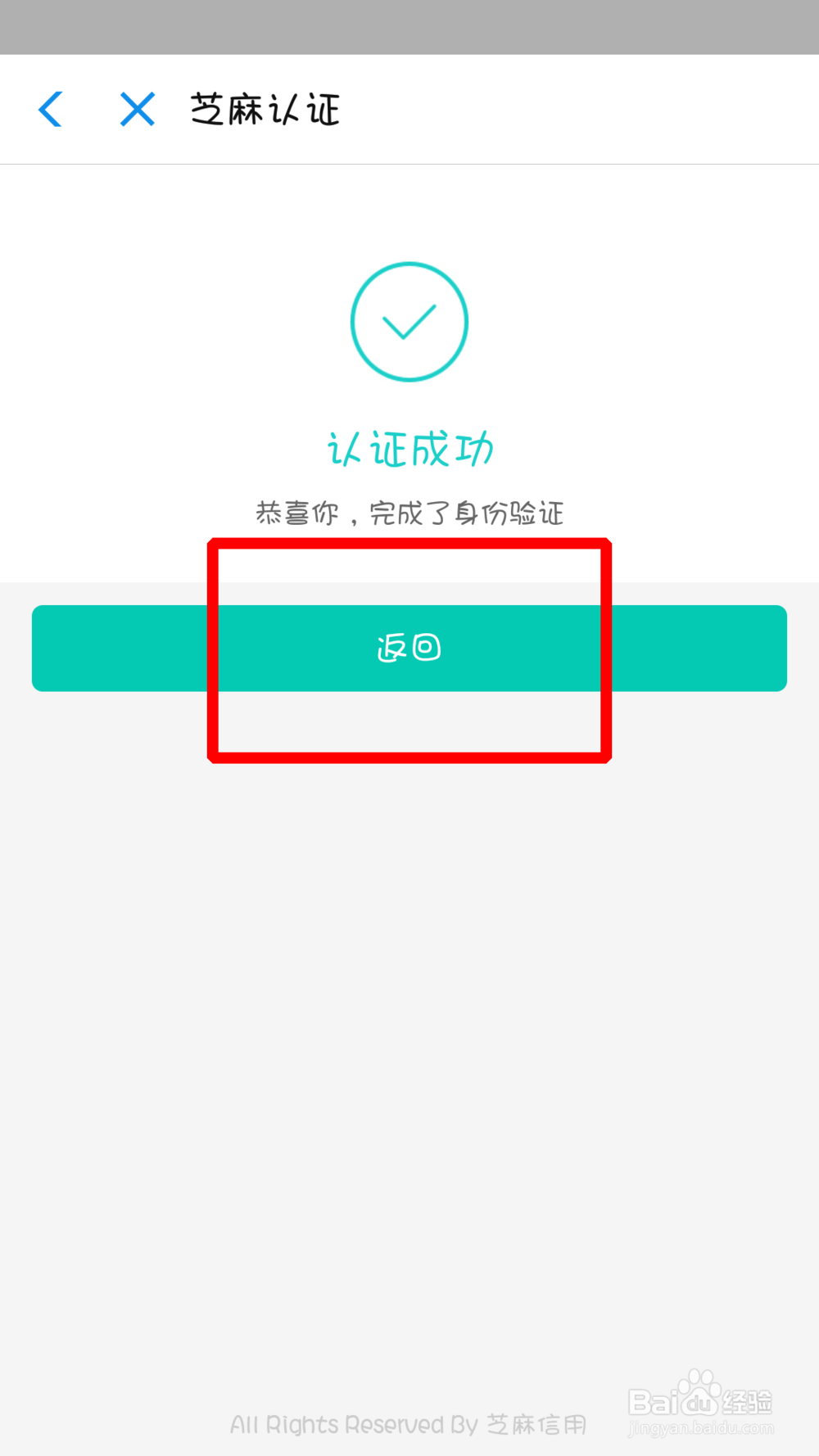1、打开支付宝,点击【更多】

3、来到城市服务页面,再点击【电子社保卡】
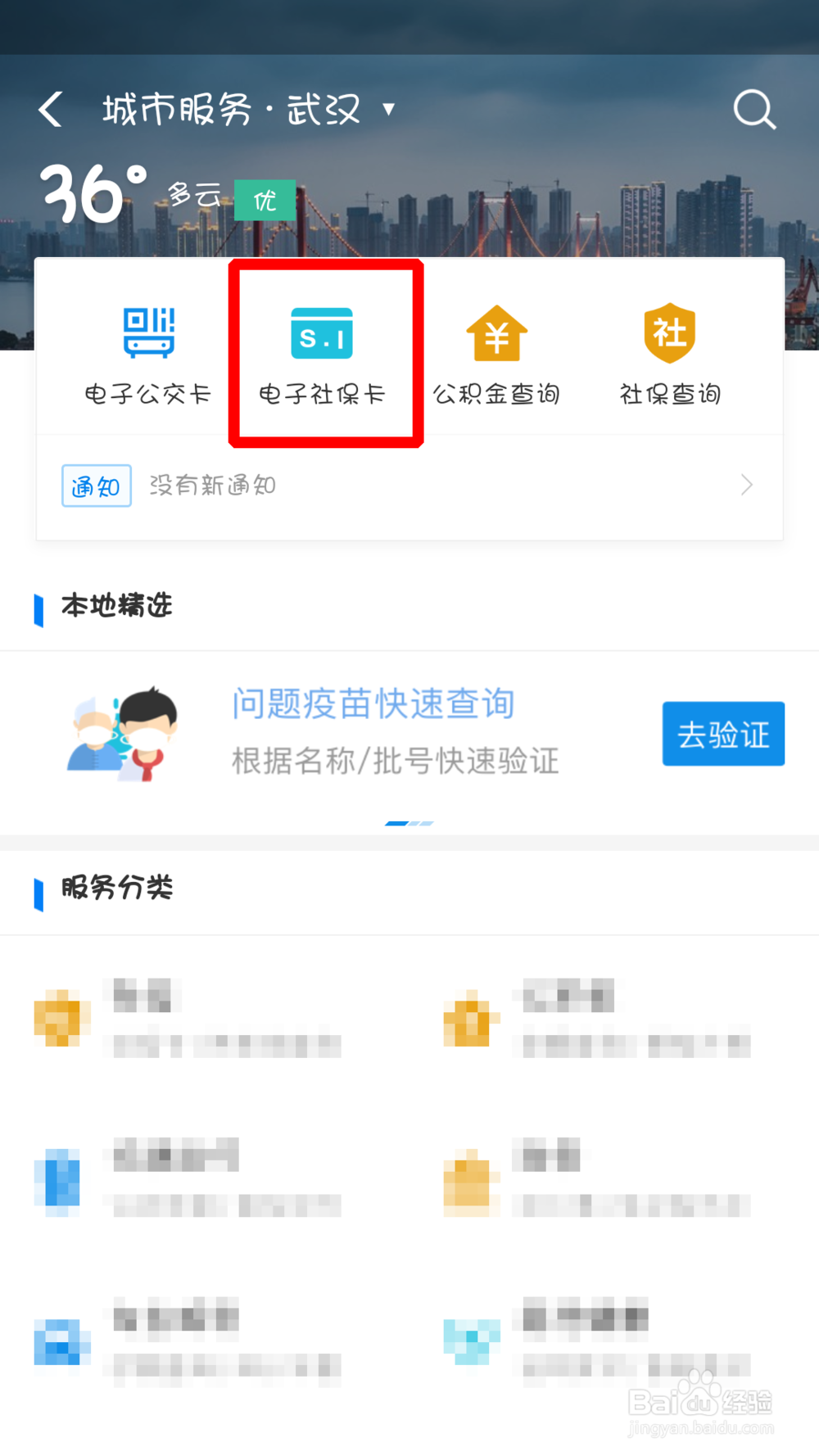
5、接着来到授权页面,我们点击【确认授权】即可
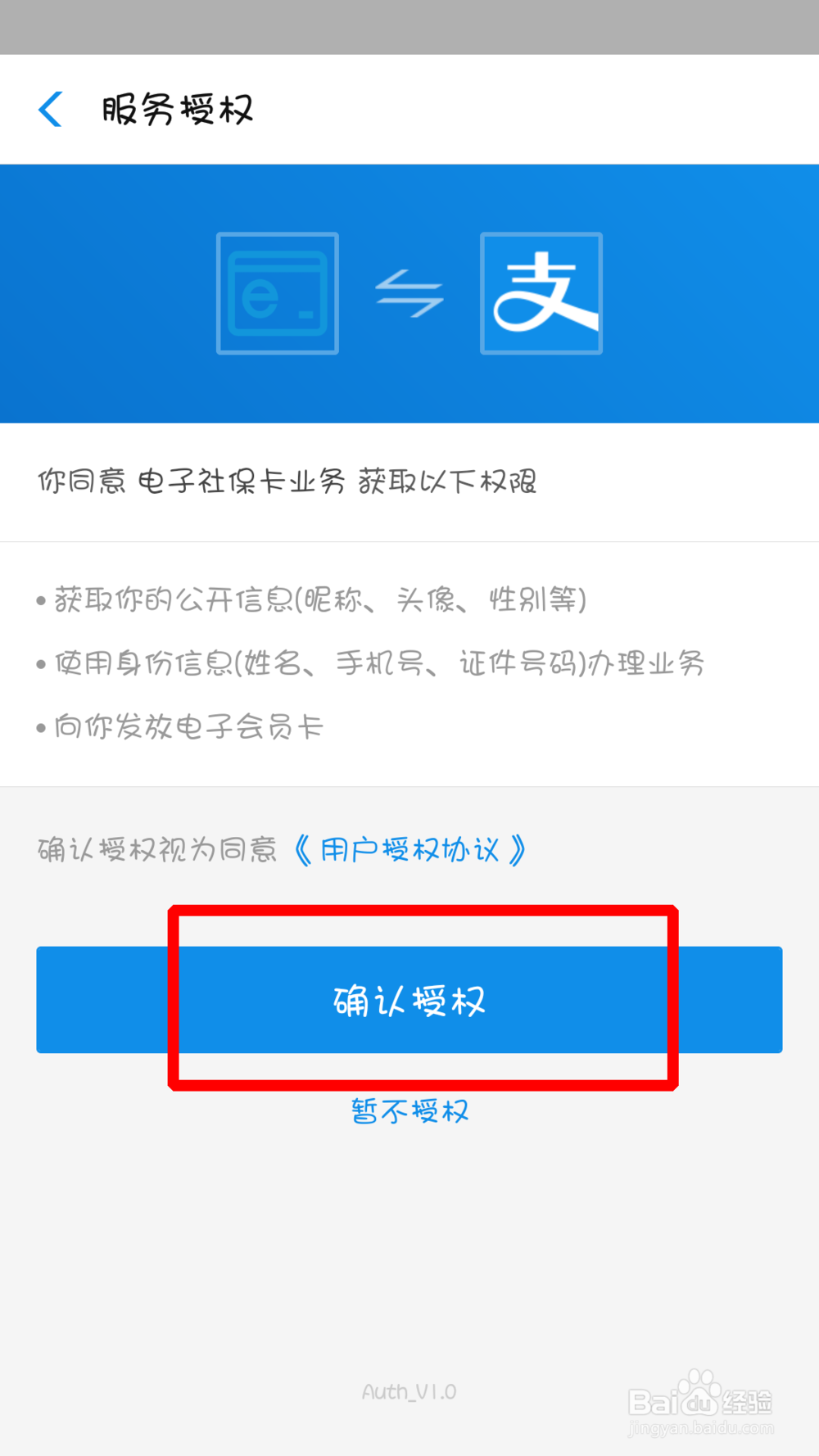
7、接着来到芝麻认证页面,我们勾选同意,并点击【开始认证】,如下图所示
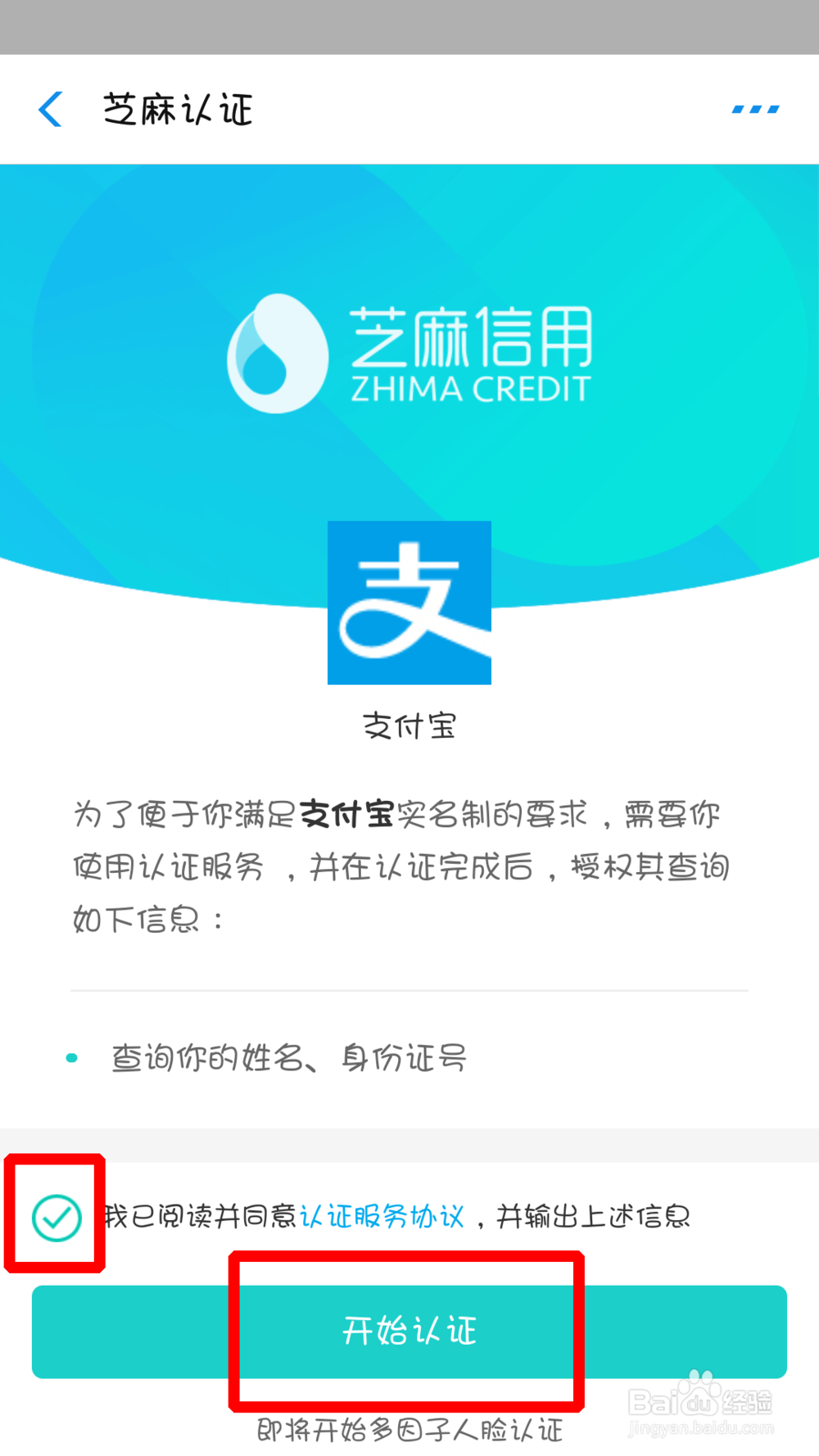
9、接着几秒过后,会自动跳转到认证完成页面,我们再点击【返回】
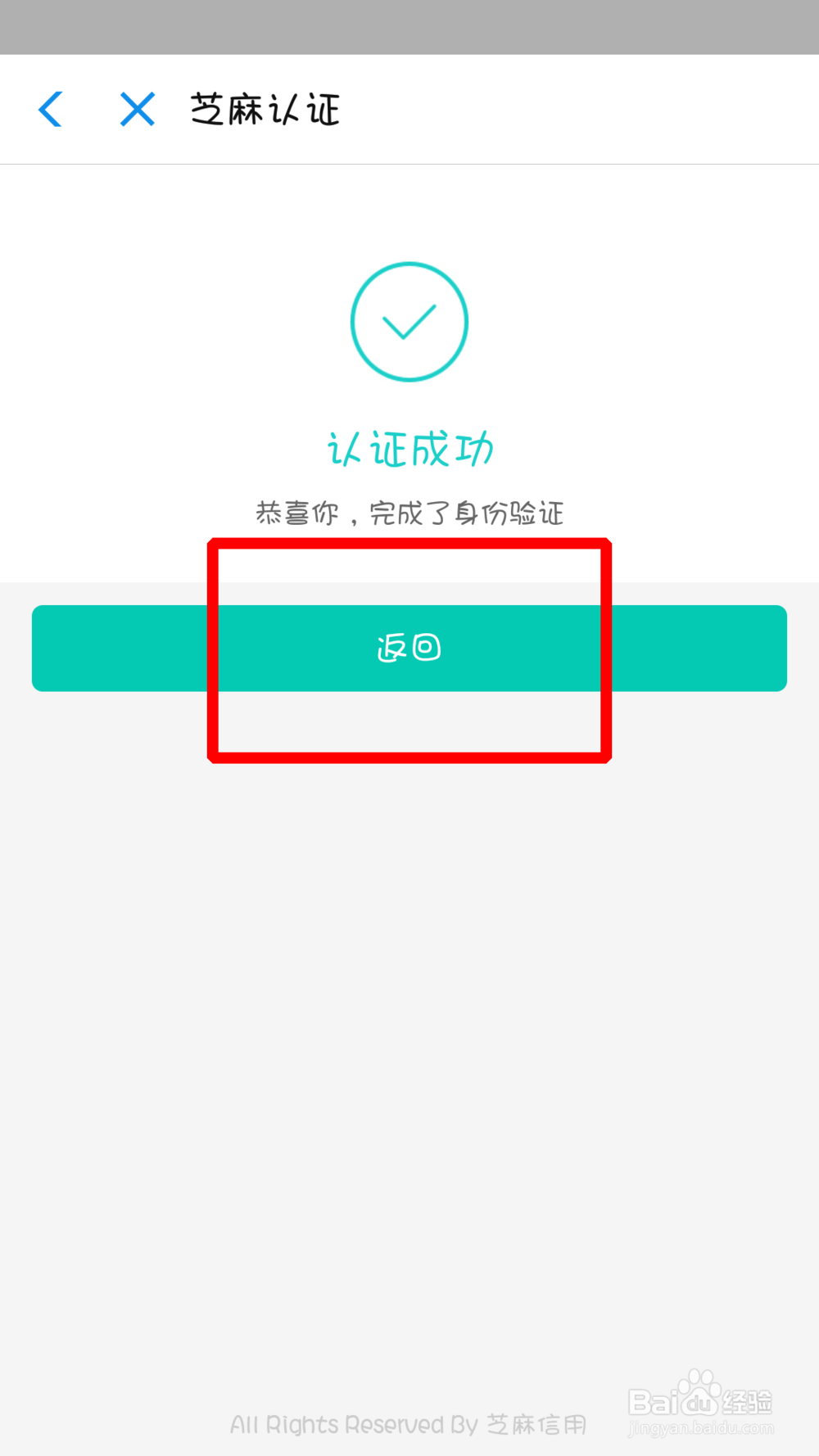
时间:2024-10-22 11:17:44
1、打开支付宝,点击【更多】

3、来到城市服务页面,再点击【电子社保卡】
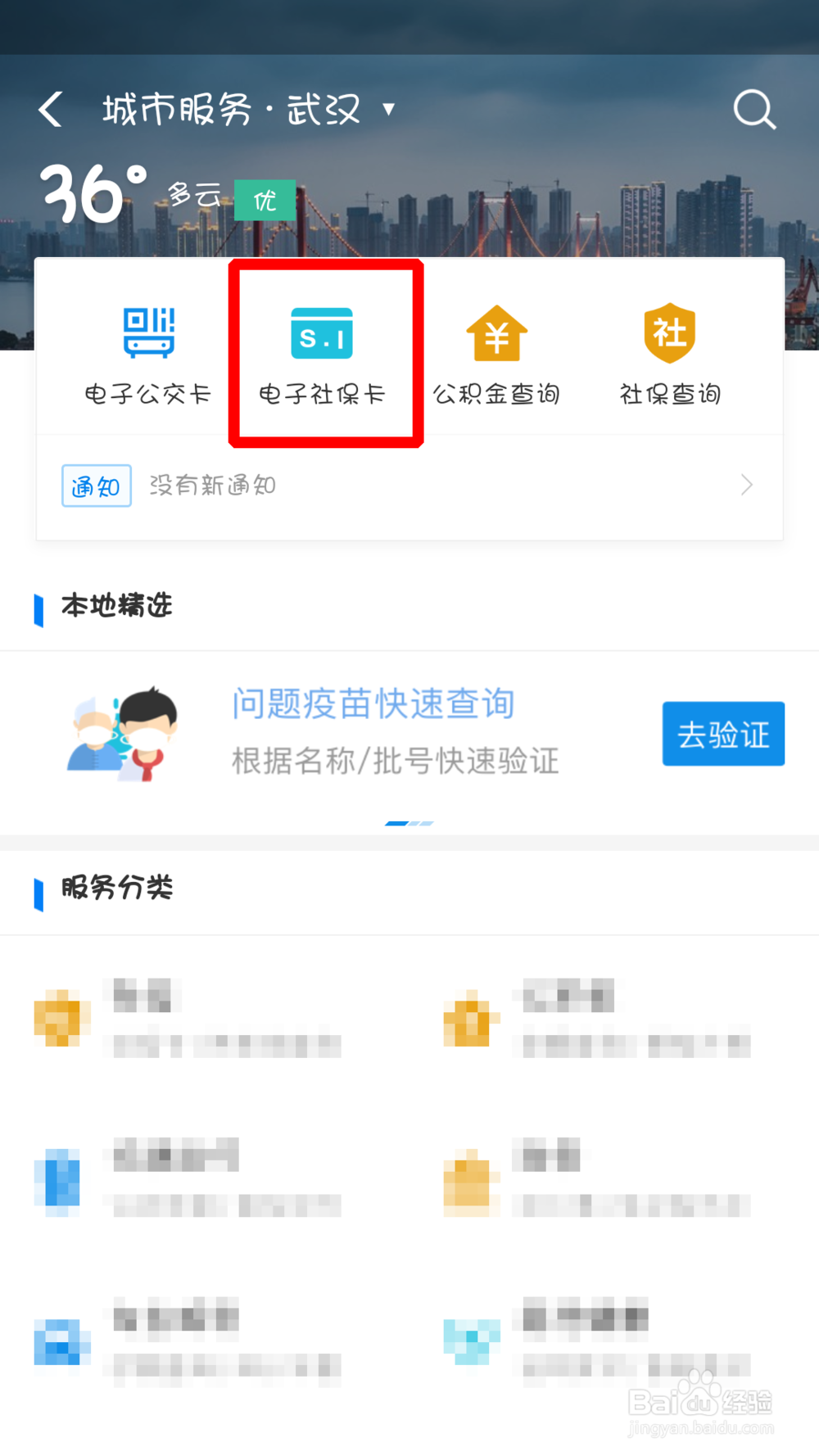
5、接着来到授权页面,我们点击【确认授权】即可
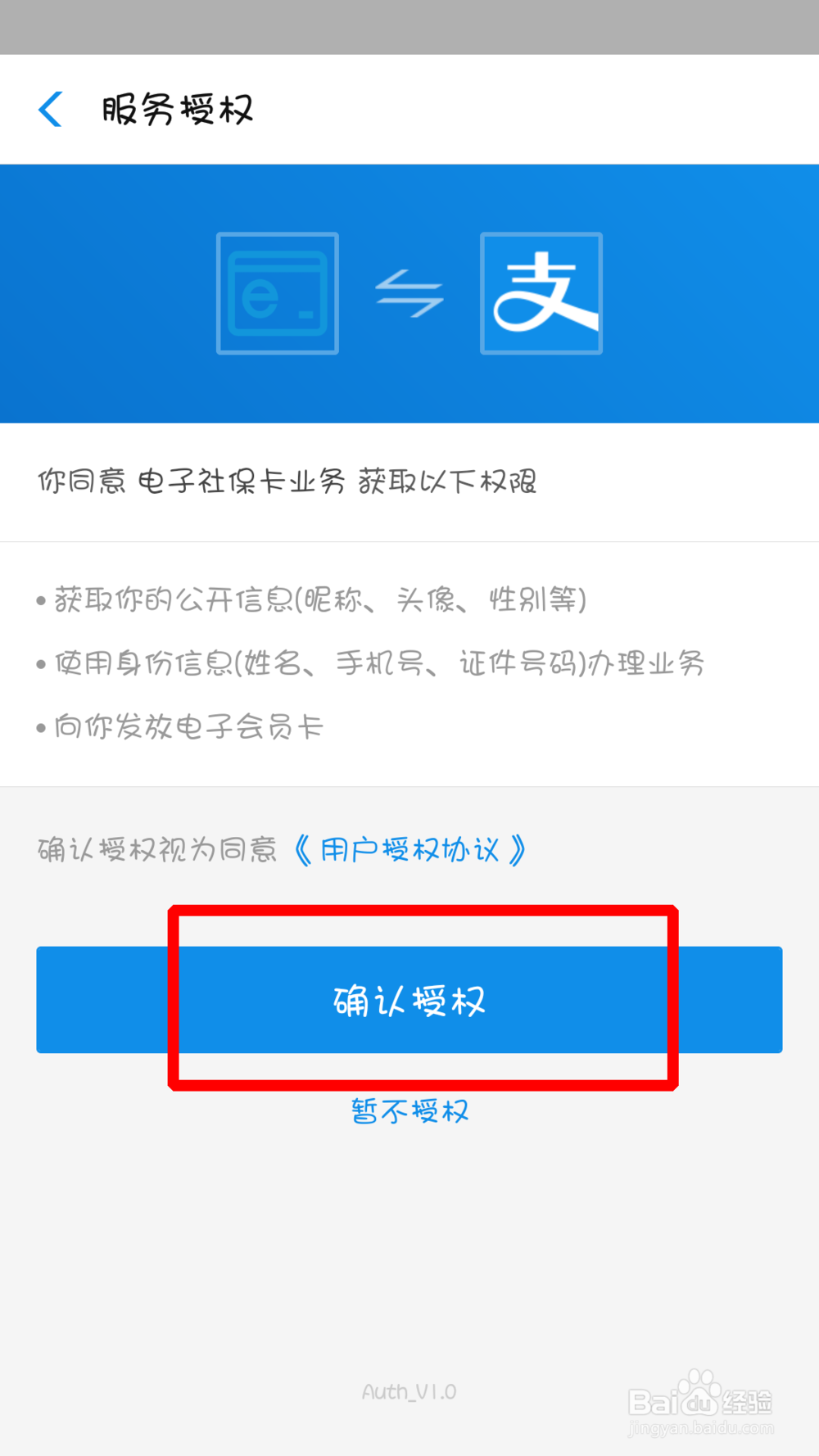
7、接着来到芝麻认证页面,我们勾选同意,并点击【开始认证】,如下图所示
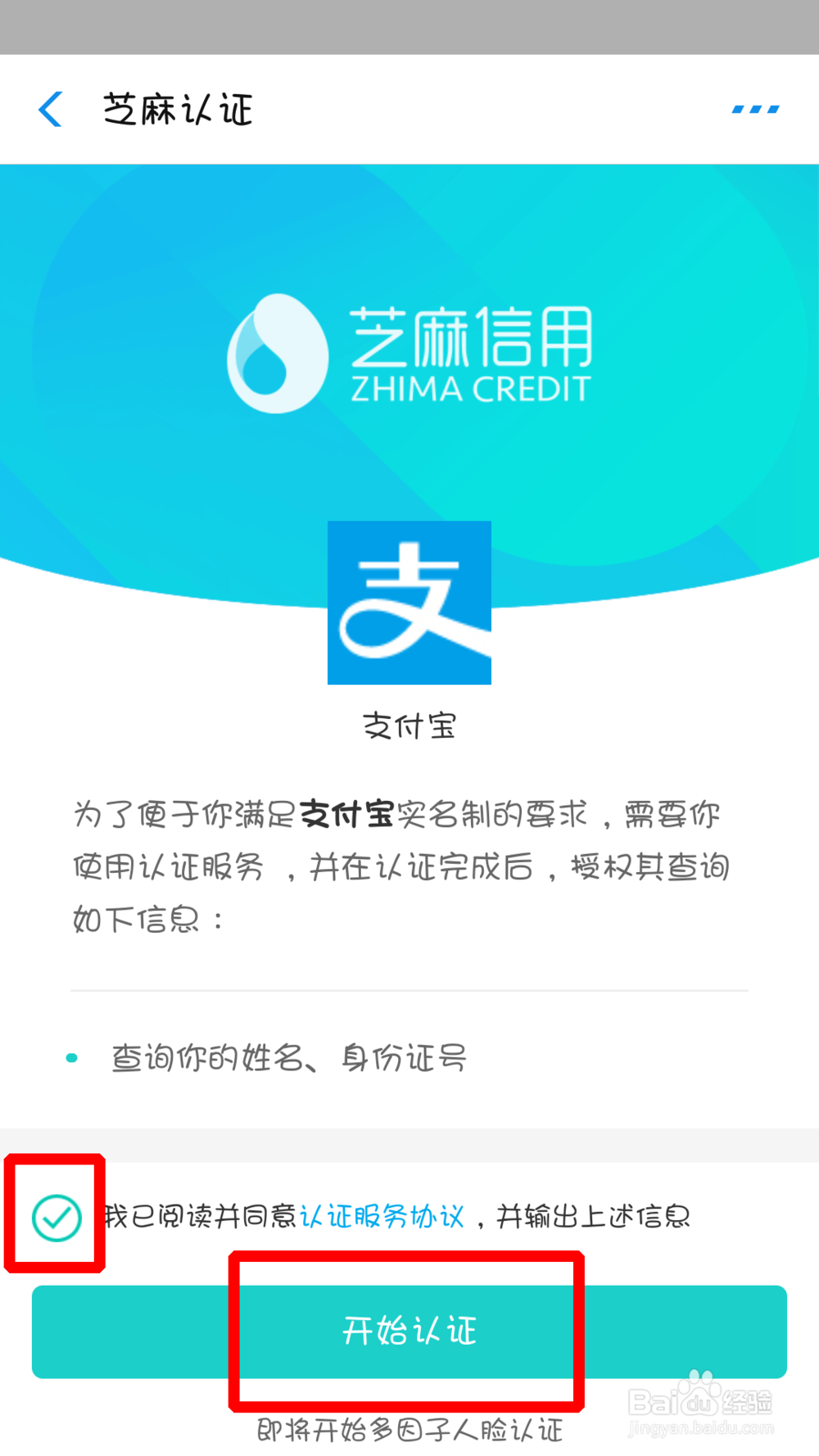
9、接着几秒过后,会自动跳转到认证完成页面,我们再点击【返回】